Installation
Um das Zahlungsmodul PayPal Checkout zu installieren, installieren Sie verschiedene Versionen je nach der Version Ihres OXID eShops:
Wenn Sie OXID eShop Version 7.x haben, installieren Sie PayPal Checkout 3.3.x (siehe PayPal Checkout installieren).
Wenn Sie OXID eShop Version 6.3.x bis 6.5.x haben, installieren Sie PayPal Checkout 2.3.x.
Weitere Informationen finden Sie in der zugehörigen Modul-Dokumentation unter PayPal Checkout 2.3.x installieren.Wenn Sie OXID eShop Version 6.1.x oder 6.2.x haben, installieren Sie PayPal Checkout 1.3.x.
Weitere Informationen finden Sie in der zugehörigen Modul-Dokumentation unter PayPal Checkout 1.3.x installieren.
Frühere Versionen des OXID eShops werden nicht unterstützt.
PayPal Checkout installieren
Installieren Sie für den OXID eShop Version 7.x das Zahlungsmodul PayPal Checkout
Voraussetzungen
Sie haben die OXID eShop-Version 7.x installiert.
Sie haben https konfiguriert.
Öffnen Sie im Verzeichnis
<Rootverzeichnis des eShops>/sourcedie Dateiconfig.inc.php.Stellen Sie sicher, dass für die Basis-URL (Parameter sShopURL) https eingestellt ist.
Beispiel:$this->sShopURL = 'https://www.example.org';
Vorgehen
Öffnen Sie eine Shell und wechseln Sie ins Root-Verzeichnis des eShops (in dem die Datei
composer.jsonliegt).
Beispiel:cd /var/www/oxideshop
Führen Sie folgende Befehle aus:
composer require oxid-solution-catalysts/paypal-module ^3.3.0
Optional: Um das Modul zu aktivieren, führen Sie folgenden Befehl aus.
Alternativ: Aktivieren Sie das Modul im Zuge der Konfiguration manuell (siehe PayPal Checkout manuell aktivieren)../vendor/bin/oe-console oe:module:activate osc_paypal
Resultat
Sobald der Installationsprozess abgeschlossen ist, erscheint das Modul PayPal Checkout für OXID im Administrationsbereich unter (Abb.: PayPal Checkout für OXID erfolgreich und aktiviert).
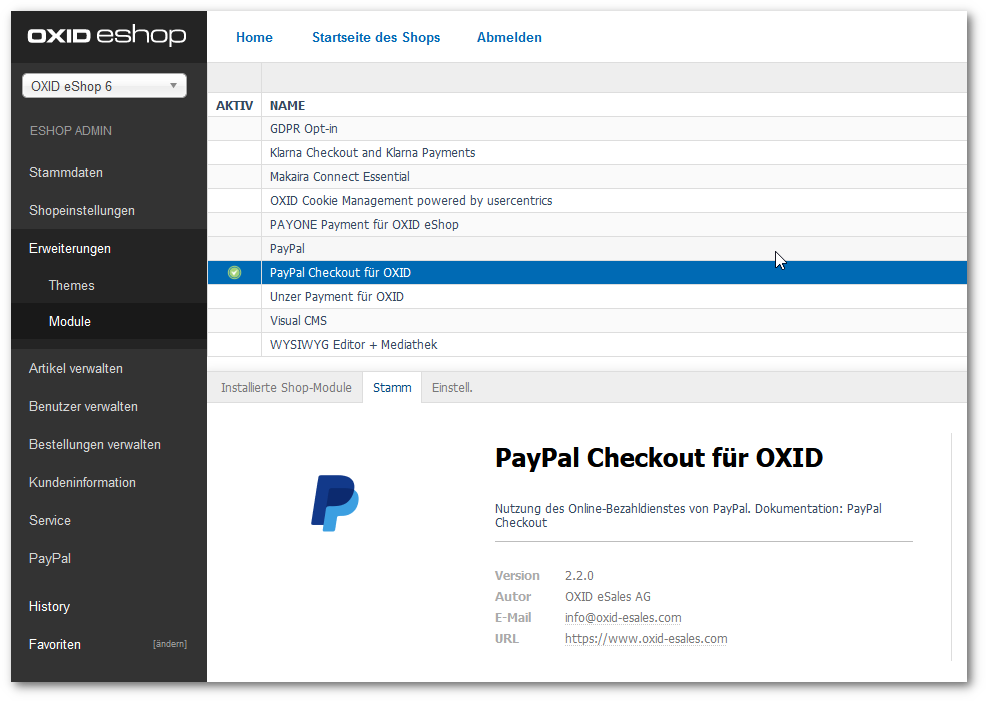
Abb.: PayPal Checkout für OXID erfolgreich und aktiviert